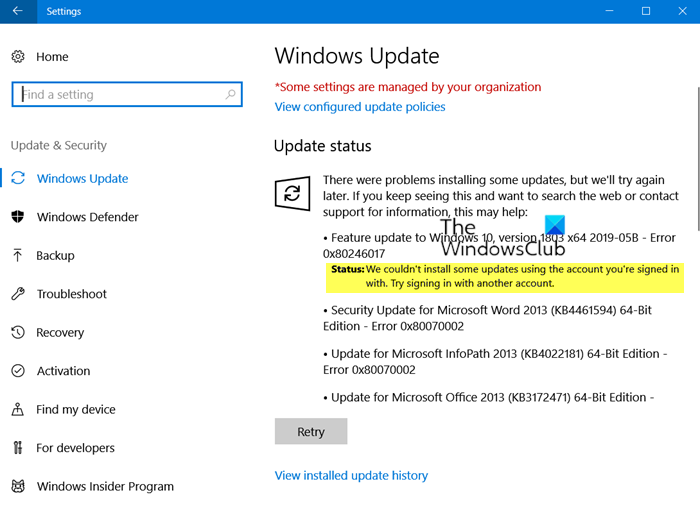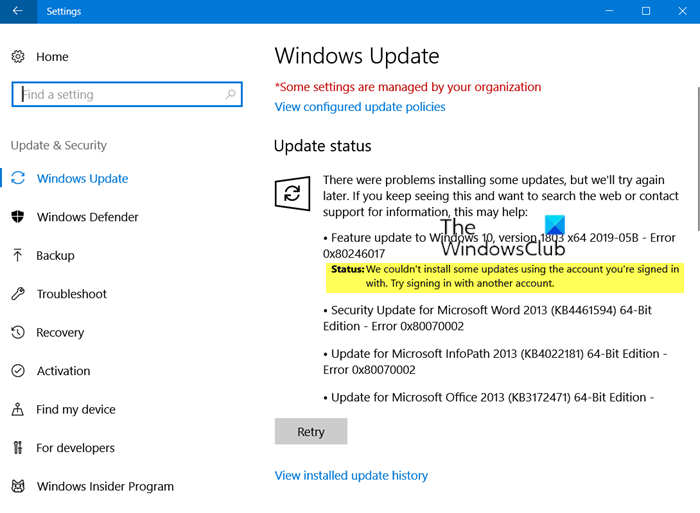Lỗi 0x80246017, Chúng tôi không thể cài đặt các bản cập nhật cài đặt bằng tài khoản
Nếu bạn nhận thấy một số Windows Update không thể cài đặt do vấn đề Tài khoản Microsoft(Microsoft Account) , thì bài đăng này sẽ giúp bạn. Một số người dùng đã báo cáo lỗi trong đó trạng thái của một số bản cập nhật sẽ hiển thị -
Lỗi 0x80246017(Error 0x80246017) , Đã xảy ra sự cố khi cài đặt một số bản cập nhật, nhưng chúng tôi sẽ thử lại sau. Chúng tôi không thể cài đặt một số bản cập nhật bằng tài khoản bạn đã đăng nhập. Hãy thử đăng nhập bằng một tài khoản khác.
Chúng tôi không thể cài đặt một số bản cập nhật bằng tài khoản bạn đã đăng nhập
Một trong những đề xuất này chắc chắn sẽ giúp bạn giải quyết lỗi Windows Update 0x80246017. Tôi đã gặp phải lỗi này và việc sử dụng Trợ lý cập nhật (Update Assistant)Windows 10 đã khắc phục lỗi này cho tôi.
- Xóa và thêm tài khoản Microsoft
- Chạy Trình gỡ rối Windows Update Trực tuyến của Microsoft(Online Windows Update Troubleshooter)
- Xóa Thư mục Phân phối Phần mềm(Software Distribution Folder) và các thư mục Catroot
- Sử dụng Trợ lý cập nhật Windows 10
Đảm(Make) bảo khởi động lại máy tính, nếu cần, sau đó kiểm tra lại.
1] Xóa và thêm tài khoản Microsoft
Vì lỗi liên quan đến tài khoản Microsoft nên đây là giải pháp đầu tiên bạn nên thử. Đăng xuất khỏi tài khoản hiện có, sau đó đăng nhập lại. Có nhiều thứ bạn có thể thử. Ví dụ: bạn có thể thêm một tài khoản Microsoft khác(add another Microsoft account) hoặc thay đổi nó thành tài khoản cục bộ , sau đó chuyển đổi lại thành tài khoản Microsoft . Điều cơ bản là bạn cần phải chuyển đổi một lần và kiểm tra xem nó có hữu ích hay không.
2] Chạy Trình gỡ rối Windows Update(Run Windows Update Troubleshooter)
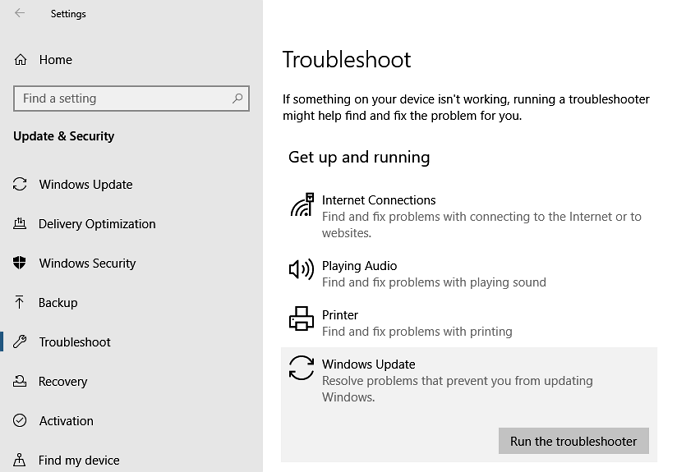
Windows 10 đi kèm với một bộ trình khắc phục sự cố nội bộ có thể giải quyết các vấn đề nhỏ cho người dùng cuối. Trình khắc phục sự cố Windows Update có thể được truy cập thông qua Cài đặt Windows 10(Windows 10 Settings) > Cập nhật và bảo mật(Update and Security) > Khắc phục sự cố . Khi bạn đã ở đó, hãy tìm kiếm Windows Update và chạy trình khắc phục sự cố. Trình hướng dẫn sẽ thực thi một số tác vụ được xác định trước có thể khắc phục các sự cố xung quanh Windows Update .
3] Xóa Thư mục Phân phối Phần mềm(Clear Software Distribution Folder) & Thư mục Catroot2

Windows tải xuống tất cả các tệp cập nhật vào các thư mục chuyên dụng là Thư mục Phân phối Phần mềm và Thư mục (Software Distribution Folder)Catroot . Nếu bạn xóa tất cả các tệp khỏi các thư mục này, Windows sẽ tải xuống lại tất cả các bản cập nhật chưa được cài đặt. Làm theo hướng dẫn chuyên sâu để xóa thư mục SoftwareDistribution(SoftwareDistribution folder) và các thư mục Catroot.(Catroot folders.)
4] Sử dụng Trợ lý cập nhật Windows 10
Trợ lý cập nhật Windows 10(Windows 10 Update Assistant) có thể giúp bạn định cấu hình Cập nhật(Update) tính năng Windows 10 trên PC của mình. Nó có thể cài đặt các bản cập nhật, giữ an toàn cho hệ thống và cung cấp cho bạn bản phát hành ổn định của các tính năng và cải tiến mới nhất. Chương trình có thể dễ dàng triển khai cho các PC chạy Windows 10(Windows 10) chưa được cài đặt bản cập nhật mới nhất. Trợ lý cập nhật phải được tải xuống từ trang web của Microsoft(Microsoft) . Đó là một Trình hướng dẫn(Wizard) tìm ra tất cả khả năng tương thích, tải xuống các tệp cần thiết theo cài đặt hiện có, v.v.
Lỗi liên quan(Related error) : Tải xuống không thành công do người dùng cục bộ bị từ chối cấp quyền tải xuống nội dung , Mã lỗi 0x80246017.
Tôi hy vọng bài đăng dễ hiểu và bạn có thể giải quyết vấn đề không cho phép bạn cài đặt một số bản cập nhật bằng tài khoản bạn đã đăng nhập vào máy tính.
Related posts
Cách tắt SafeGuards cho Feature Updates trên Windows 10
Enablement trọn gói là gì trong Windows 10
Fix Windows Update error 0x80070422 trên Windows 10
Fix Windows Update error 0x8e5e03fa trên Windows 10
Chúng tôi gặp sự cố khi khởi động lại để hoàn thành install 0x8024a11a 0x8024A112
Chúng tôi không thể hoàn thành các bản cập nhật, hoàn tác thay đổi [Đã sửa]
Win Update Stop: Vô hiệu hóa Windows Updates trên Windows 10
Nơi để tìm thấy và như thế nào để đọc Windows Update log trong Windows 11/10
Cách Fix Windows Update Error 0xc1900201
Mã lỗi nâng cấp Fix Windows 0xc190010d & 0xc190010a
Cửa sổ Update Client thất bại trong việc phát hiện với error 0x8024001f
Làm thế nào để cập nhật các sản phẩm khác sử dụng Microsoft Windows Update
Giải thích Modern Setup Host bằng Windows 10. Nó có an toàn không?
bạn có thể cài đặt Windows Updates trong Safe Mode trong Windows 10?
Các tính năng New trong Windows 10 version 20H2 October 2020 Update
Microsoft Patch Tuesday là gì? Bản vá Tuesday Schedule
Windows Update Không thể cài đặt với Error Code 0x8024004a
Windows 10 Update Servicing Cadence giải thích
Cửa sổ Update Medic Service (WaaSMedicSVC.exe) trong Windows 10
Fix Windows Update Error 0x80070005